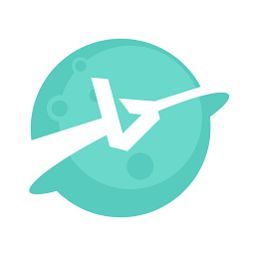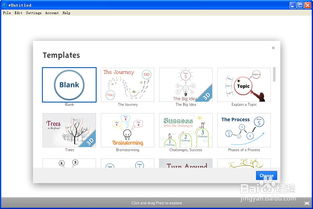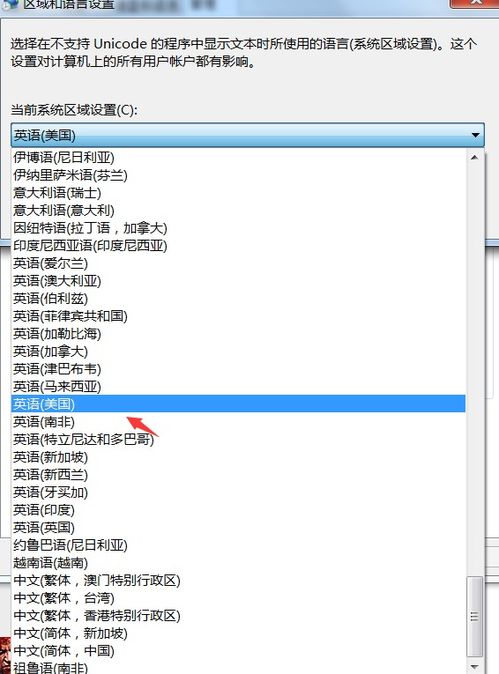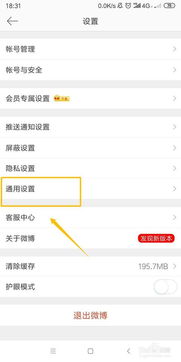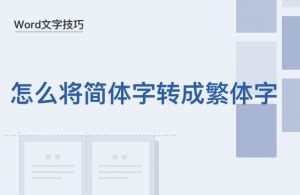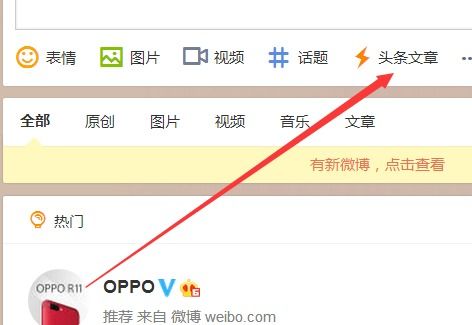如何让必应设置为中文简体,轻松搞定!
在这个信息爆炸的时代,我们每天都在与各种搜索引擎打交道,其中,微软旗下的必应(Bing)凭借其强大的搜索能力和精准的结果,赢得了不少用户的青睐。然而,对于很多新手用户或者初次接触必应的朋友来说,如何设置中文简体界面可能还是一个不大不小的难题。别担心,今天我们就来详细探讨一下,如何轻松地将必应设置为中文简体,让你的搜索之旅更加顺畅愉快!

首先,无论你是使用的是电脑端还是手机端,设置必应的中文简体界面的步骤都大同小异,关键在于找到那个神奇的“语言设置”选项。下面,我们就以电脑端为例,一步步带你走进必应的中文简体世界。

电脑端设置中文简体
方法一:通过菜单设置
1. 打开必应页面:首先,确保你已经打开了必应的搜索页面。你可以在浏览器中输入“bing.com”来直达目的地。

2. 点击三条杠菜单:在必应页面的右上角,你会看到一个小小的三条杠图标,这就是我们的菜单按钮。点击它,会弹出一个下拉菜单。

3. 选择设置:在这个下拉菜单中,你需要找到并点击“设置”这个选项。它通常位于菜单的下方,靠近底部。

4. 进入语言选项:点击“设置”后,你会进入到一个新的设置页面。在这个页面中,你需要继续向下滚动,直到找到“语言”这个选项。
5. 选择中文简体:点击“语言”后,你会看到一个长长的语言列表。在这个列表中,你需要找到并点击“中文(简体)”这个选项。恭喜你,此时你的必应已经成功切换到了中文简体界面!
方法二:通过后台设置(适用于部分版本)
对于部分版本的必应,你可能需要通过后台来进行语言设置。这里的步骤可能略有不同,但大体思路是相似的。
1. 登录你的账户:首先,你需要登录到你的必应账户。如果没有账户,可以先注册一个。
2. 进入后台设置:登录后,找到并点击“我的设置”或者类似的选项,进入你的个人账户设置页面。
3. 找到显示语言选项:在这个设置页面中,你需要找到“显示语言”这个选项。它可能位于“我的设置”的下方或者某个子菜单中。
4. 选择简体中文:点击“显示语言”后,你会看到一个语言列表。在这个列表中,选择“简体中文”作为你的显示语言。
5. 保存设置:最后,别忘了点击“保存”或者“确认”按钮,来保存你的设置。
手机端设置中文简体
如果你更喜欢在手机上使用必应,那么设置中文简体的步骤也是非常简单的。
1. 打开必应APP:首先,确保你已经下载并安装了必应的APP。然后,打开它。
2. 找到设置选项:在APP的首页或者某个菜单页面中,你需要找到并点击“设置”这个选项。它可能位于页面的底部或者顶部,具体位置因APP版本而异。
3. 进入语言设置:在“设置”页面中,你需要继续向下滚动或者查找,直到找到“语言”或者“显示语言”这个选项。
4. 选择中文简体:点击“语言”后,你会看到一个语言列表。在这个列表中,选择“中文(简体)”作为你的显示语言。
5. 保存设置:最后,点击“保存”或者“确认”按钮,来保存你的设置。此时,你的必应APP就已经成功切换到了中文简体界面。
注意事项
在设置必应的中文简体界面时,有几点小细节需要注意:
1. 确保网络连接:在进行设置之前,请确保你的设备已经连接到了互联网。否则,设置可能无法保存或者生效。
2. 检查版本信息:不同版本的必应可能具有不同的设置界面和步骤。如果你在设置过程中遇到了困难,可以尝试查看一下你的必应版本信息,或者在网上搜索一下相关教程。
3. 重启应用:有时候,即使你已经成功设置了中文简体界面,也需要重启一下你的必应APP或者浏览器,才能让设置生效。
4. 联系客服:如果你在设置过程中遇到了无法解决的问题,或者对设置步骤有疑问,可以随时联系必应的客服团队。他们会为你提供专业的帮助和指导。
结语
通过上面的步骤,你已经成功地将必应设置为了中文简体界面。这样一来,你就可以更加顺畅地进行搜索了,再也不用担心看不懂搜索结果或者设置选项了。当然,除了中文简体界面之外,必应还支持多种其他语言和界面风格。如果你对某种特定语言或者界面风格感兴趣,也可以尝试一下哦!相信在必应的帮助下,你的搜索之旅一定会变得更加愉快和高效!
- 上一篇: 家常炖鸡蛋的绝妙做法,轻松学会!
- 下一篇: 书法考级:个人参与全攻略
-
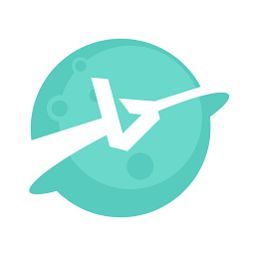 微软必应如何设置为简体中文资讯攻略11-12
微软必应如何设置为简体中文资讯攻略11-12 -
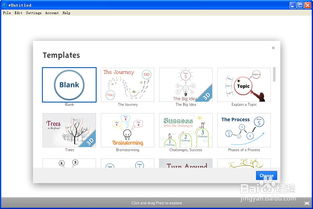 如何在Prezi中轻松实现简体中文支持?资讯攻略02-04
如何在Prezi中轻松实现简体中文支持?资讯攻略02-04 -
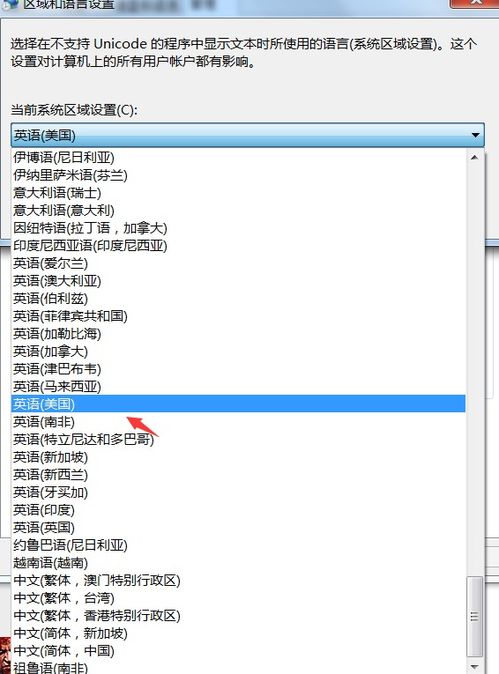 如何将系统语言设置为简体中文资讯攻略11-11
如何将系统语言设置为简体中文资讯攻略11-11 -
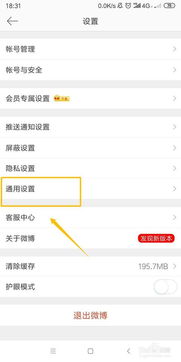 如何轻松设置微博APP为简体中文模式?资讯攻略11-10
如何轻松设置微博APP为简体中文模式?资讯攻略11-10 -
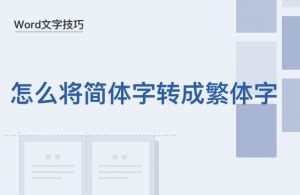 WPS中轻松实现字体转繁体,一步搞定!资讯攻略11-12
WPS中轻松实现字体转繁体,一步搞定!资讯攻略11-12 -
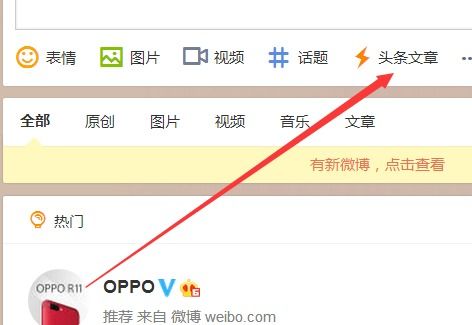 新浪微博怎样设置成简体中文?资讯攻略11-10
新浪微博怎样设置成简体中文?资讯攻略11-10